삼성 스마트 TV 화면이 밝거나 어둡기를 반복합니다
- 날짜 2024-01-25
- 조회수 50,199
TV 화면이 밝거나 어둡기를 반복한다면 방송 프로그램 확인, 모션밝기, 화면밝기, 자동명암 조정끄기, 펌웨어 업그레이드를 안내드립니다
1. 방송 프로그램 확인
특정 채널에서 발생한다면 TV 제품 이상이 아닌 방송 신호 이상으로 발생할 수 있습니다.
TV는 디지털 방송과 아날로그(유선) 방송을 동시에 시청할 수 있는데, 아날로그 유선방송 채널을 시청 시 방송 신호가 약해 화면이 밝고 어두울 수 있습니다.
이 경우 방송사에 문의해 주시어 유선, 케이블, 스카이라이프, IPTV 등 방송 신호를 점검받아주세요.
TV 제품 화질을 극대화하기 위해 자동으로 명암을 조정하는 기능이 들어가 있습니다.
이로 인해 화면 밝기가 자동으로 변할 수 있습니다.
(모션 라이팅, 에코 절전 기능, 자동 명암, 백라이트 조정)
2. 모션 밝기 조정 끄기로 변경
영상의 명암에 따라 자동으로 밝기가 변하는 모션 밝기 기능이 설정되어 발생할 수 있습니다. (모션 밝기 기능은 2011년 D계열 이상부터 지원됩니다.)
- 2015년 TV 모델 설정 : TV 리모컨 메뉴 눌림 → 메뉴 → 시스템 → 에코 절전 설정 → 모션라이팅 → 끄기로 변경해 주세요.
- 2016년 TV 모델 설정 : TV 리모컨의 홈 버튼 눌림 → 설정 → 시스템 → 에코 절전 설정 → '모션 밝기 조정'을 끄기로 변경해 주세요.
- 2017년 ~ 2020년 TV 모델 설정 : TV 리모컨의 홈 버튼 눌림 → 설정 → 일반 → 에코 절전 설정 → '모션 밝기 조정'을 끄기로 변경해 주세요.
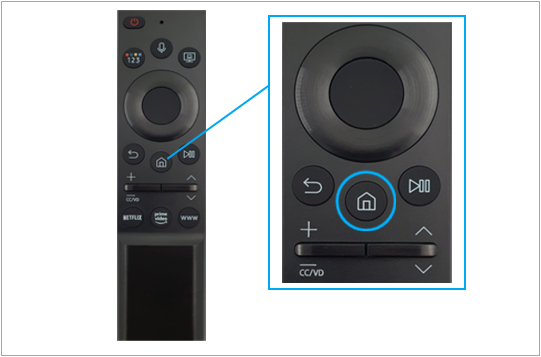
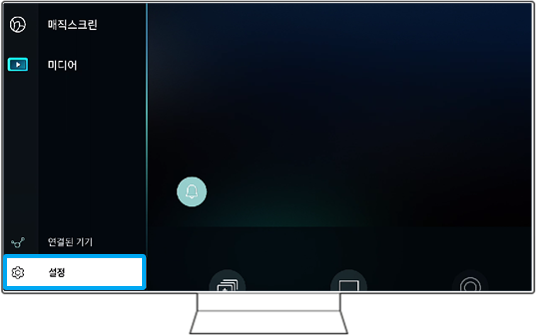
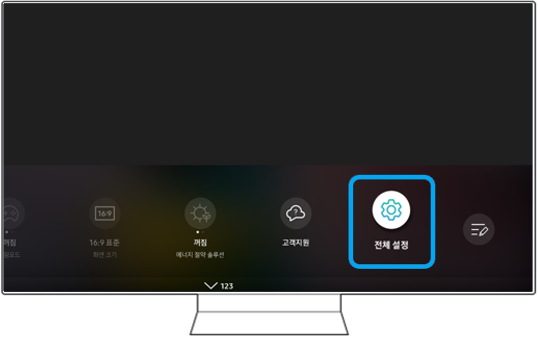
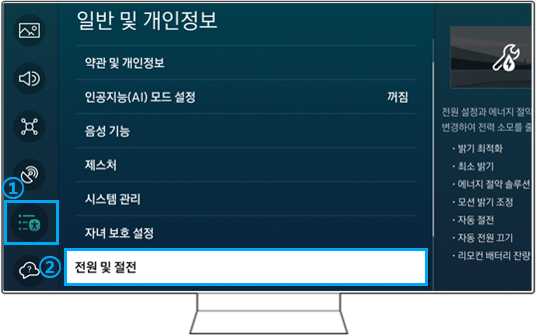
5. '모션 밝기 조정'도 꺼주세요.(색이 없는 OFF 상태)
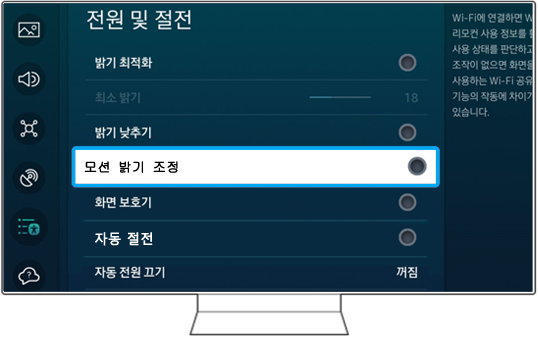
3. 화면 밝기 조정 끄기로 변경
TV 기능 중 화면 밝기 기능은 주변 밝기에 따라 밝으면 밝게, 어두우면 어둡게 화면 조정하는 기능입니다.
화면 밝기 조정이 설정된 경우 시청 중 화면 밝기가 밝고 어둡게 반복되는 것처럼 보일 수 있습니다.
화면 밝기 조정 기능을 끄기로 변경 후 사용해 주세요.
- 2015년 TV 모델 설정 : TV 리모컨 메뉴 눌림 → 메뉴 → 시스템 → 에코센서 → 끄기로 변경해 주세요.
- 2016년 TV 모델 설정 : TV 리모컨의 홈 버튼 눌림 → 설정 → 시스템 → 에코센서 → 끄기로 변경해 주세요.
- 2017년 ~ 2020년 TV 모델 설정 : TV 리모컨의 홈 버튼 눌림 → 설정 → 일반 → 에코 절전 설정 → 화면 밝기 조정 → 끄기로 변경해 주세요.
4. 자동 명암 조정 끄기로 변경
- 2015년 TV 모델 설정 : TV 리모컨 메뉴 눌림 → 메뉴 → 화면 → 고급설정 → 자동명암조정 → 끄기로 변경해 주세요.
- 2016년 TV 모델 설정 : TV 리모컨의 홈 버튼 눌림 → 설정 → 화면 → 전문가설정 → 자동 명암 조정 → 끄기로 변경해 주세요.
- 2017년 ~ 2022년 TV 모델 설정 : TV 리모컨의 홈 버튼 눌림 → 설정 → 화면모드 → 전문가 설정 → 자동 명암 조정 → 끄기로 변경해 주세요.
5. 최신버전 펌웨어 업그레이드 방법
이 경우 최신버젼의 소프트웨어로 업그레이드가 필요하며, 업그레이드 후에도 동일하게 증상이 발생될 경우 방송사에 문의해주시어
[유선, 케이블, 스카이라이프, IPTV 등] 셋탑박스 또는 방송신호 점검을 받아보셔야 합니다. 업그레이드 방법은 아래와 같습니다.
① 인터넷 업그레이드
- 2012년 이전 : TV 리모컨의 메뉴 버튼 눌림 → 고객지원 → 소프트웨어 업데이트 → 인터넷 업데이트
- 2013년 이후 : TV 리모컨의 홈 버튼 눌림 → 메뉴 → 고객지원 → 소프트웨어 업데이드 → 지금 업데이트
② USB 업그레이드
[다운로드 경로 : 삼성전자서비스 홈페이지 접속 → 홈페이지 상단 '서비스 안내' → 다운로드 자료실 → TV 모델명 입력 후 검색(모델명 예시 : KQ85QNA900FXKR)
→ ① '펌웨어' 메뉴만 선택→ Upgrade File(USB type) 옆 ② 첨부 파일 다운로드 → 압축해제 후 USB 메모리에 저장 → USB를 TV USB단자에 연결 후 TV 기능 중 '지금 업데이트' 실행
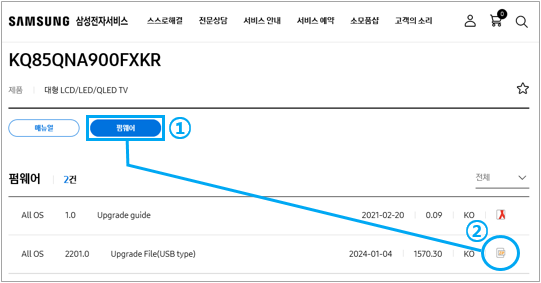
- 2013년 이후 : TV 리모컨의 '홈 버튼' 눌림 → 설정 → 전체 설정 → 고객지원 → 소프트웨어 업데이트 → 지금 업데이트
- 2013년 이전 : TV 리모컨의 '메뉴 버튼' 눌림 → 메뉴 → 고객지원 → 소프트웨어 업데이트 → 지금 업데이트